- 公開日:
- 更新日:
Amazon Musicを家族や友人と共有する方法まとめ
Amazon Music(アマゾンミュージック)を家族や友人と共有できると、更に楽しみ方が増えます。
本記事ではAmazon Musicを家族と共有する方法や、LINEでプレイリストを共有する方法について解説しています。
1つのアカウントで共有する方法
Amazon Musicを1つのアカウントで共有することは可能ですが、注意点があります。
- ストリーミング制限がある
- ダウンロード端末は4台まで
- 視聴履歴が家族内にバレる
以下の記事で、詳細を紹介しています。ご確認ください。
Amazon Prime MusicとMusic Unlimitedを家族と共有する方法!
ストリーミング制限については以下の記事をご参照ください。
ファミリープランで共有する方法
Amazon Music Unlimitedファミリープランでは、同時に6台の端末でストリーミング再生ができます。
ファミリープランのメリットは、アカウントを共有しないので他ユーザーに履歴を見られません。
以下の記事では、ファミリープランに家族を招待する方法について紹介しています。
30日間無料聴き放題のAmazon Music Unlimitedを今すぐ試してみる
- プライム会員は月額880円、一般会員は月額980円
- 聴き放題曲数はなんと9,000万曲以上
- 広告なしでサクサク再生できる
- オフライン再生も可能
プレイリストを共有する方法
作成したプレイリストを公開すれば、インスタ・Twitter・LINEなどのSNSで共有できます。
共有はプレイリストだけではなく、楽曲のリンクアドレスの共有も可能です。
LINEでAmazon Musicの楽曲を共有する方法
Amazon Musicスマホアプリを使用して、お気に入りの楽曲を他のユーザーとLINEで共有する手順を紹介します。
作業時間:3分
楽曲を選択する
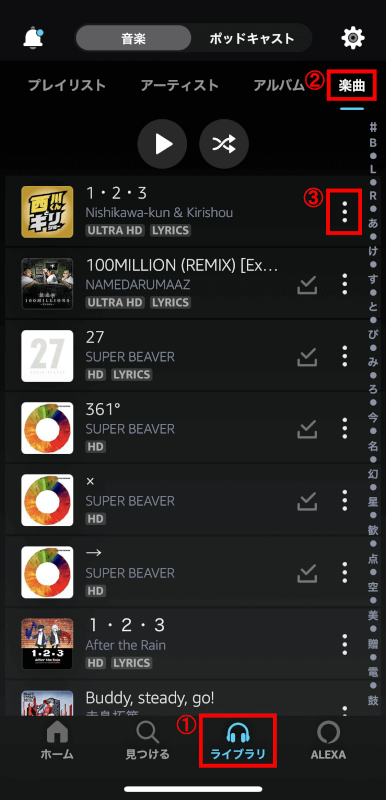
Amazon Musicスマホアプリを起動し、①【ライブラリ】を押します。ページが切り替わったら、②【楽曲】を押して共有したい楽曲の③【︙】を押します。
シェアする
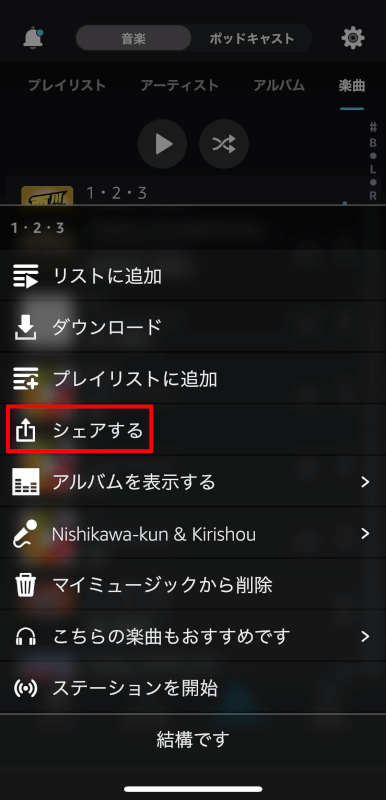
楽曲のオプションが表示されました。【シェアする】を押します。
LINEを選択する
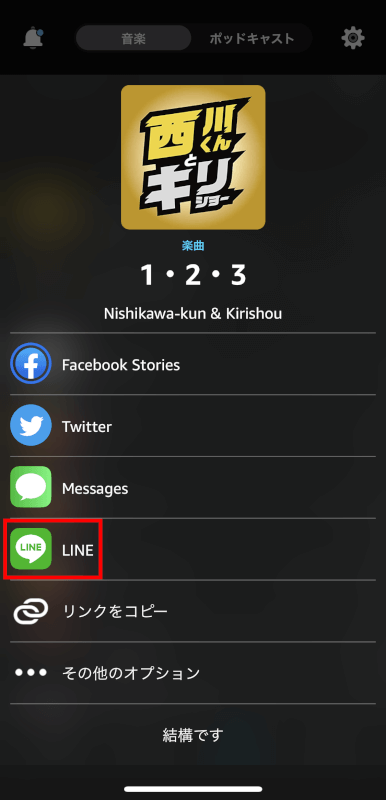
シェアする方法が表示されました。【LINE】を押します。
LINEへのアクセスを許可する
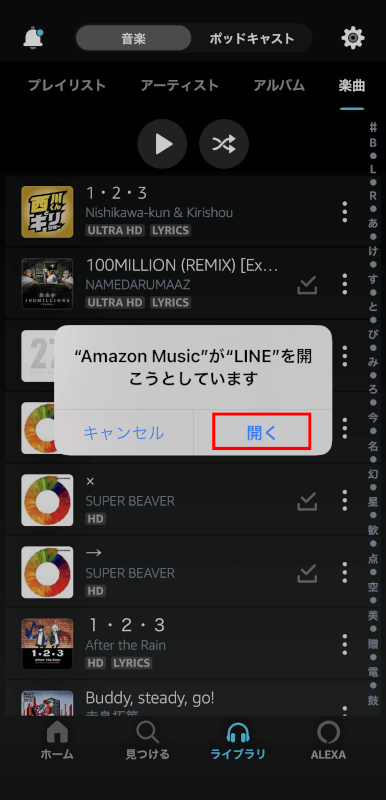
Amazon MusicがLINEを開くことを許可するため、【開く】ボタンを押します。
トークを選択する
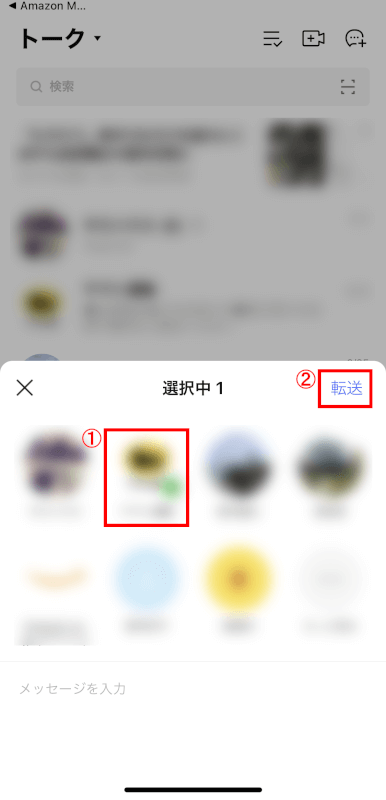
LINEにアクセスしました。①【トーク】を選択し、②【転送】を押します。
共有の完了

LINEで共有が完了しました。確認するため、【共有したトーク】を押します。
共有の確認が完了
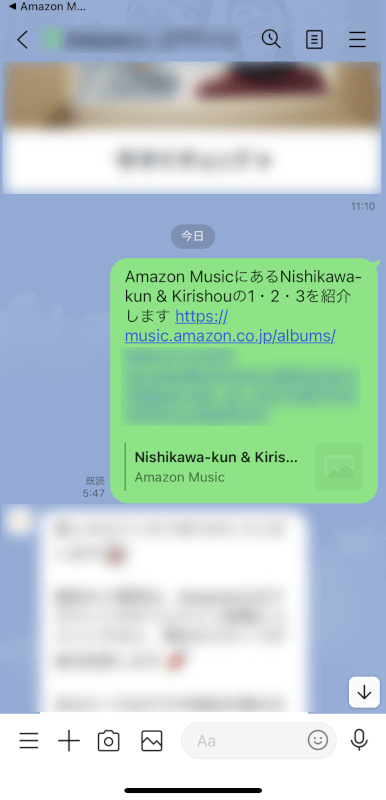
トークで共有が確認ができました。手順は以上です。
ダウンロード楽曲を共有できるの?
ダウンロードした楽曲は、楽曲を教えるのみ可能です。
以下の記事では、ダウンロードについて網羅的に解説しています。